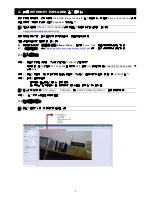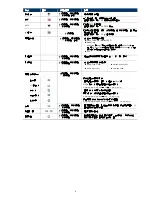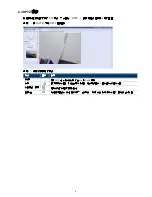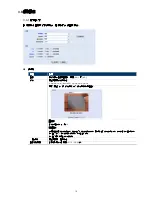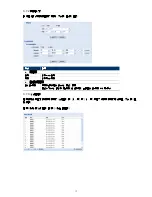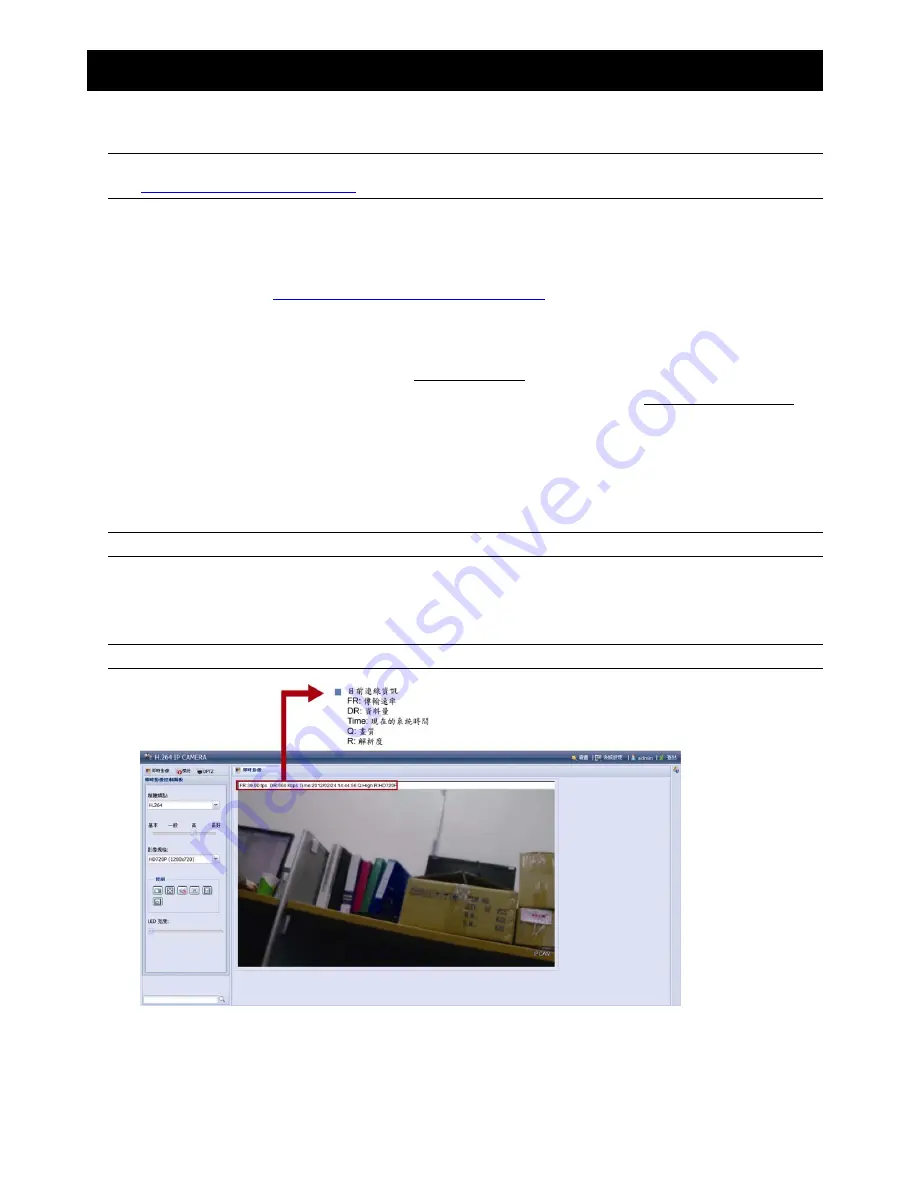
3
2.
使用
INTERNET EXPLORER
登入攝影機
視您的使用環境而定,您可以使用
Microsoft® Internet Explorer®
登入此攝影機,或者在
iPhone / iPad / Android
行動
裝置安裝本公司研發的行動小程式
EagleEyes
來進行登入。
註:如需得知使用
iPhone / iPad / Android
行動裝置登入此攝影機的詳細資訊,請參閱
http://www.eagleeyescctv.com
。
在使用此攝影機之前,請先確認您已做好網路設定,而且網路連線正常。
如需得知網路設定的相關資訊,請參閱:
隨附攝影機提供的「快速設定 (使用
iPhone / iPad
)
」
–
若您有
iPhone / iPad
,而且您是使用無線網路來上網
「進階網路設定」
,可從
www.surveillance-download.com/user/m301.swf
下載
–
若您不是使用無線網路來上網
2.1
登入攝影機
步驟
1
:開啟您的網路瀏覽器,然後在位址列輸入
http://
IP
位址
:
埠號
。
舉例來說,若
IP
位址為
60.121.46.236
且埠號為
888
,請在
URL
網址列中輸入
http://60.121.46.236:888
,然
後按
Enter
。
步驟 2:在登入頁面中,輸入預設的使用者名稱和密碼,然後輸入下圖顯示的驗證碼。接著,按
[LOGIN]
登入。
步驟
3
:設定精靈隨即啟動。
‧ 若要離開精靈並直接登入攝影機,請按
[
關閉
]
。
‧ 若不要在每次登入時都啟動精靈,而是直接進入攝影機畫面,請按 [登入時不啟動精靈]。
註:若系統要求您安裝「
VLC player
」
、
「
Software
」和「
H264 Streaming Viewer
」
,請同意完成安裝。
步驟
5
:
登入成功後就會看到即時畫面。
2.2
控制面板簡介
註:視登入權限的不同,可使用的按鈕也會不同。
Содержание AVM 301
Страница 1: ...Multilingual Version English Fran ais Espa ol Deutsch Italiano...
Страница 29: ...Chinese_m301_operation_V1 1...
Страница 37: ...5 2 3 DPTZ PTZ DPTZ 1 DPTZ DPTZ 2 DPTZ VGA QVGA...
Страница 38: ...6 2 4 NVR 11 00 12 00 14 00 15 00 4 8 16 4 8 16...
Страница 41: ...9 3 2 4 GMT NTP SNTP tock stdtime gov tw 3 2 5 FTP FTP 3 2 6 E Mail...
Страница 44: ...12 3 3 3 3 3 4...
Страница 45: ...13 3 3 5 1 10 1 30 1 15 1 6 1 2 180 0 10 0 100 3 4 3 4 1 SXGA HD720P VGA QVGA 3 4 2...
Страница 46: ...14 3 5 3 5 1 NVR 22 2...
Страница 47: ...15 3 6 3 6 1 N O N C Motion JPEG 1 10 5 10 20 40...
Страница 49: ...17 3 7 2 3 7 3...
Страница 50: ...18 3 7 4 Login with CAPTCHA Image 3 7 5 1 New 16 16 1 5 10 1 1 2 1 2...
Страница 51: ...19 3 7 6 1 2 System bin AVN801 AVN801 System bin...
Страница 52: ...20...